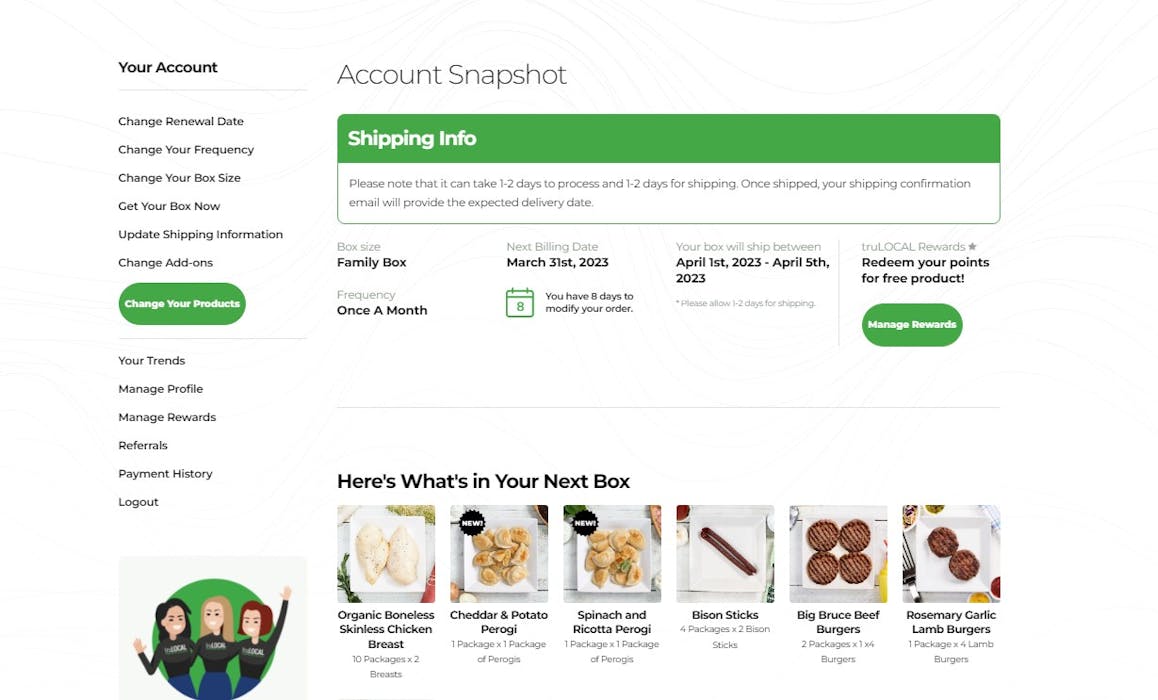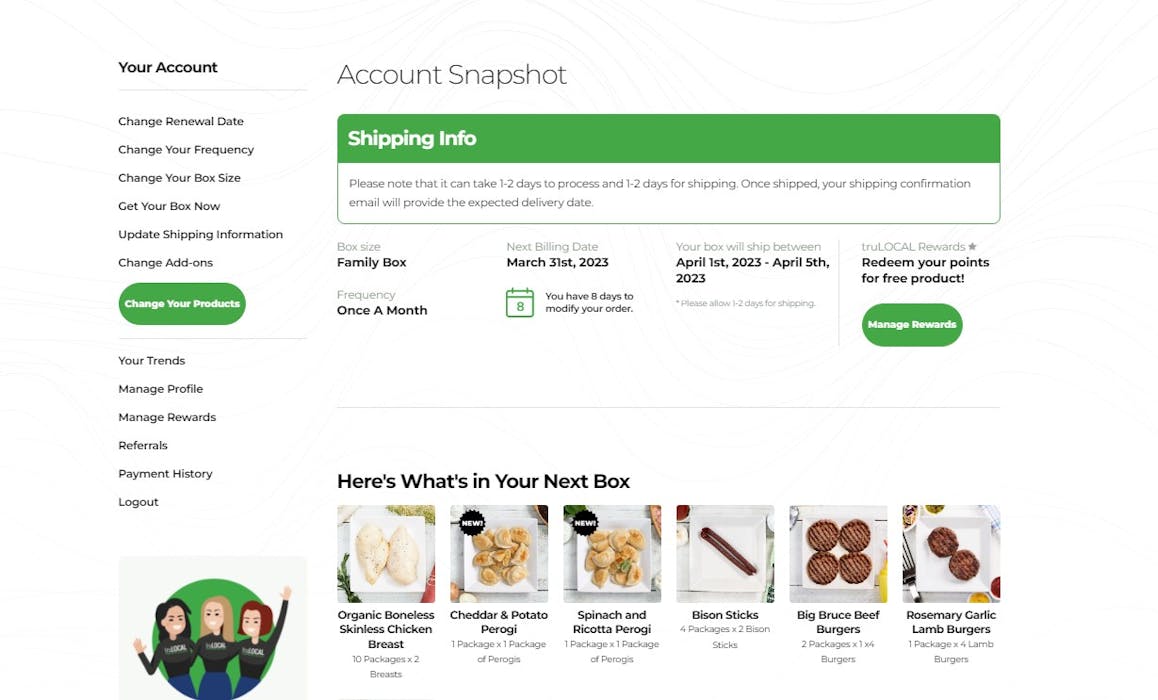
Le service de truLOCAL est assez simple : Inscrivez-vous à notre service, sélectionnez ce que vous voulez dans votre boîte, et votre livraison de viande congelée sera livrée à votre domicile. Dans la plupart des cas, vous n'aurez pas à en faire trop pour profiter de tous les avantages de votre abonnement truLOCAL une fois débuté (bien que nous vous recommandons de modifier le contenu de temps en temps pour essayer quelque chose de nouveau).
Mais, comme nous le savons tous, la vie perturbe parfois une routine bien installée et vous aurez peut-être besoin de modifier les détails ou la logistique de votre abonnement. À partir de la page Mon Compte, vous pouvez personnaliser de nombreux aspects tels que l'adresse de livraison, le contenu de la boîte, la taille de la boîte ou ajouter un code promotionnel à votre commande. Pour accéder à la page Mon Compte, rendez-vous sur truLOCAL.ca et cliquez sur le lien « Mon Compte » dans le coin supérieur droit. Cela vous amènera à la page de résumé de votre compte où vous pourrez trouver toutes les options suivantes.
Comment accéder à mes points récompenses truLOCAL
Vous savez fort probablement qu'il est facile de gagner des points récompenses truLOCAL. Vous gagnez des points en utilisant notre service, en parrainant un ami ou en célébrant un anniversaire, mais savez-vous comment les utiliser pour obtenir des récompenses gratuites? Vous pouvez échanger des points récompenses truLOCAL contre des steaks, du poulet, du bacon, du saumon, du bœuf haché, ou contre plein d’autres items que vous pouvez ajouter à votre prochaine boîte. Vous pouvez même obtenir une remise sur votre prochaine boîte ou une boîte gratuite.
Pour utiliser les points, connectez-vous à « Mon Compte » et cliquez sur « Programme de récompenses truLOCAL » sur le côté gauche de la page. Cela vous amènera à votre page de récompenses personnalisée où vous pourrez voir combien de points vous avez, parcourir les récompenses disponibles et échanger vos points contre des remises ou des produits. Une seule récompense peut être échangée par commande et elles ne peuvent être combinées à aucune autre promotion.
Comment changer des produits
Nous pensons que l'un des aspects les plus intéressants d'un abonnement truLOCAL est la variété de produits que vous pouvez essayer. Pour modifier vos produits, connectez-vous à « Mon Compte » et cliquez sur « Changer vos produits » sur le côté gauche de la page. Cela vous amènera à la section « Créer une boîte » de notre site où vous pourrez trouver tous les produits incroyables disponibles dans votre région. Vous pouvez modifier le contenu de votre prochaine boîte en cliquant sur le petit bouton « Modifier la boîte » en bas de cette page - le bouton juste à côté du bouton « Prochaine étape ». Si vous souhaitez recevoir le même contenu que celui de votre dernière boîte, il n'est pas nécessaire de modifier quoi que ce soit et votre commande sera dupliquée pour le prochain envoi.
Votre boîte sera probablement complète lorsque vous accéderez à cette page, et vous devrez donc retirer certains éléments pour y faire de la place pour de nouveaux. Pour ce faire, cliquez sur « Modifier la boîte » et une nouvelle page apparaîtra, affichant une liste du contenu actuel de votre boîte. Vous verrez de petits « x » à droite de chaque produit. Lorsque vous cliquez sur le « x » à côté d'un produit, l'un d'entre eux sera supprimé de votre boîte. Vous pouvez voir que le compteur de points en bas de l'écran aura changé pour vous montrer combien de points il vous reste à utiliser.
Après avoir supprimé les produits que vous ne voulez pas, cliquez à nouveau sur le bouton « Modifier la boîte » pour revenir à la page « Créer une boîte » et vous pouvez choisir de nouveaux produits. Ajoutez de nouveaux articles en cliquant sur le bouton vert « Ajouter à la boîte » sous les articles. Si vous changez d'avis, vous pouvez cliquer à nouveau sur « Modifier la boîte » pour supprimer tous les éléments indésirables. Nous ajoutons souvent de nouveaux produits, alors consultez fréquemment le marché pour découvrir ce qu'il y a de nouveau.
Une fois que vous avez finalisé votre commande, cliquez sur « Prochaine étape » pour passer à la page suivante où vous aurez la possibilité de commander quelques articles supplémentaires à partir de notre menu d’ajouts. Ces articles vous permettent d'obtenir plus d’items que vos points ne le permettent, mais sachez que vous serez facturé pour ces produits supplémentaires. N'hésitez pas à choisir jusqu'à quatre items complémentaires, ou cliquez sur « Non merci, sauter les ajouts » ou « Enregistrer » une fois que vous avez décidé. Cela vous ramènera à la page « Aperçu du compte » où vous pourrez voir le contenu de votre prochaine boîte en bas de l'écran.
***Veuillez noter qu'une fois votre commande traitée, vous ne pourrez plus modifier le contenu de votre boîte.
Comment ajouter un code promotionnel aux comptes existants et aux nouveaux comptes
truLOCAL offre de temps à autre des promotions qui peuvent prendre la forme de rabais ou de produits truLOCAL gratuits. Mais comment utilisez-vous ces codes promotionnels ? Passons à travers les codes promotionnels pour les clients existants et les nouveaux clients.
Si vous êtes un client existant, vous pouvez ajouter un code promotionnel en cliquant sur le bouton « Mettre à jour des informations sur la livraison » sur le côté gauche de la page récapitulative de votre compte. Ensuite, vous pouvez faire défiler vers le bas et sur le côté droit, cliquez sur « Modifier les abonnements » pour ouvrir un champ de code promotionnel et y ajouter le code.
Les nouveaux clients peuvent également ajouter des codes de promotion. Vous pouvez ajouter votre code promotionnel dans le champ désigné sur la page de paiement finale, juste en dessous du récapitulatif de la commande. Assurez-vous de cliquer sur « Appliquer » pour valider votre offre!
Comment modifier la taille d'une boîte
Pour modifier la taille de votre boîte, connectez-vous simplement à votre compte et cliquez sur le bouton « Modifier la taille de votre boîte » dans le menu de gauche. Vous serez invité à choisir entre nos trois tailles de boîte - Intro, Famille et Méga - puis vous serez dirigés vers une page où vous pourrez construire votre boîte selon la valeur en points de la boîte que vous aurez sélectionnée. Pour plus d'informations sur la façon de créer votre boîte, consultez la section « Comment changer des produits » ci-dessus.
Comment suspendre ou modifier un jour d'expédition/de facturation
Nous le savons, la vie est pleine de rebondissements et il se peut que vous ne soyez pas à la maison pour la réception de votre commande habituelle. Nous vous avons donc facilité le processus de changement de date de réception de votre boîte. Pour modifier la date de votre prochaine commande, connectez-vous simplement à « Mon Compte » et cliquez sur le bouton « Modifier la date de la prochaine facturation » sur le côté gauche. Un calendrier apparaîtra et vous pourrez choisir la date à laquelle vous souhaitez reprendre la facturation jusqu'à six mois à l'avenir. Assurez-vous simplement de cliquer sur « Mettre à jour la date de facturation suivant » pour verrouiller votre nouvelle date de facturation.
Vous pouvez également choisir une date antérieure à celle à laquelle vous devriez recevoir votre prochaine boîte (une bonne idée lorsque vous avez des visiteurs surprises). Vous pouvez modifier la date d'expédition de la même manière, mais choisissez une date antérieure. Quelle que soit la date que vous choisissez, elle deviendra votre date d'expédition habituelle pour vos prochaines commandes.
***Veuillez noter qu'une fois votre commande traitée, vous ne pourrez plus modifier votre date d'expédition. Si vous essayez de suspendre un envoi le même jour où nous l’emballons, il sera trop tard pour la suspendre ou pour en modifier son contenu.
Si vous préférez annuler temporairement votre abonnement afin qu'aucune autre commande ne se renouvelle automatiquement, connectez-vous simplement à « Mon Compte » et cliquez sur « Mise à jour des informations sur la livraison » sur le côté gauche. Faites défiler vers le bas et sur le côté droit jusqu’à y voir « Modifier les abonnements ». Une fois que vous êtes dans la section de gestion de l'abonnement, vous pouvez cliquer sur le bouton rouge « Annuler l'abonnement ». Nous recommandons toujours de suspendre votre compte plutôt que de l'annuler, car les abonnements annulés perdent toujours automatiquement les points de récompenses que vous avez gagnés jusqu’à présent. Lorsque vous êtes prêt à passer une nouvelle commande, connectez-vous à « Mon Compte » et cliquez sur le bouton vert « Commander maintenant » pour démarrer un nouvel abonnement.
Comment mettre à jour une adresse de livraison
Peut-être vous avez besoin de modifier un élément de votre adresse de livraison pour vous assurer de recevoir vos commandes. Il peut s'agir d'une faute de frappe lors de votre première inscription à truLOCAL ou d'une note destinée à l'équipe de livraison telle que « Mettre la boîte sur le balcon arrière » ou « Livrer au sous-sol ». Pour mettre à jour votre adresse de livraison pour toutes les livraisons futures, connectez-vous simplement à « Mon Compte » et cliquez sur le bouton « Mise à jour des informations sur la livraison » sur le côté gauche. Veuillez inclure toutes les notes de livraison spéciales nécessaires et cliquez sur « Enregistrer » pour sauvegarder vos modifications. N'oubliez pas que ces informations sont uniquement destinées à l'expédition. Ne les utilisez donc pas pour saisir des codes promotionnels ou quoi que ce soit d'autre que ce que le livreur doit savoir lorsqu'il dépose votre commande à votre adresse.
Bon, vous avez maintenant un bref aperçu des nombreuses façons dont vous pouvez mettre à jour votre abonnement à l'aide de la page « Mon Compte ». Nous espérons que ces conseils vous permettront de tirer le meilleur parti de truLOCAL et d'améliorer votre expérience avec notre service.
Posté
le 10 avril, 2023